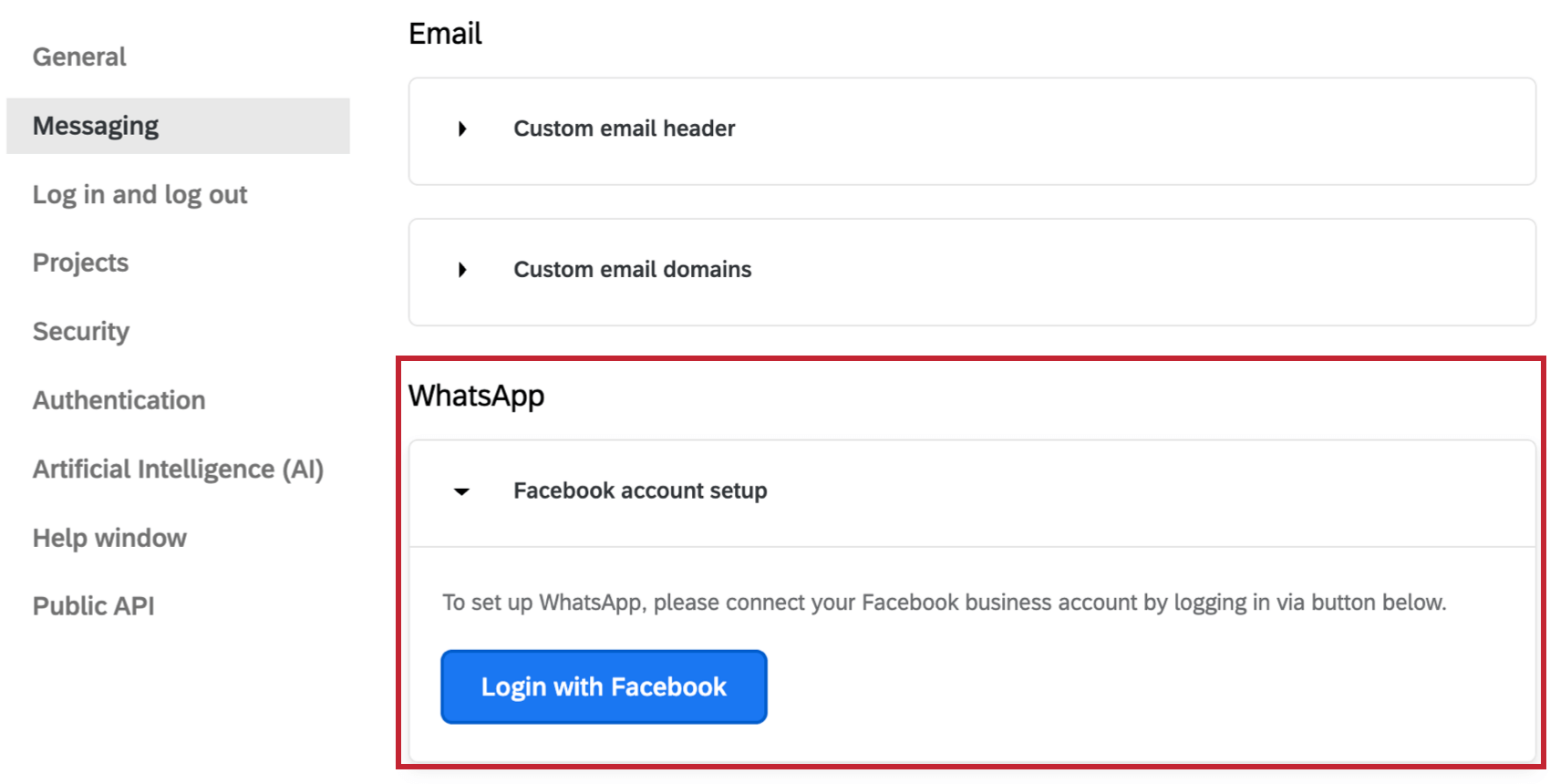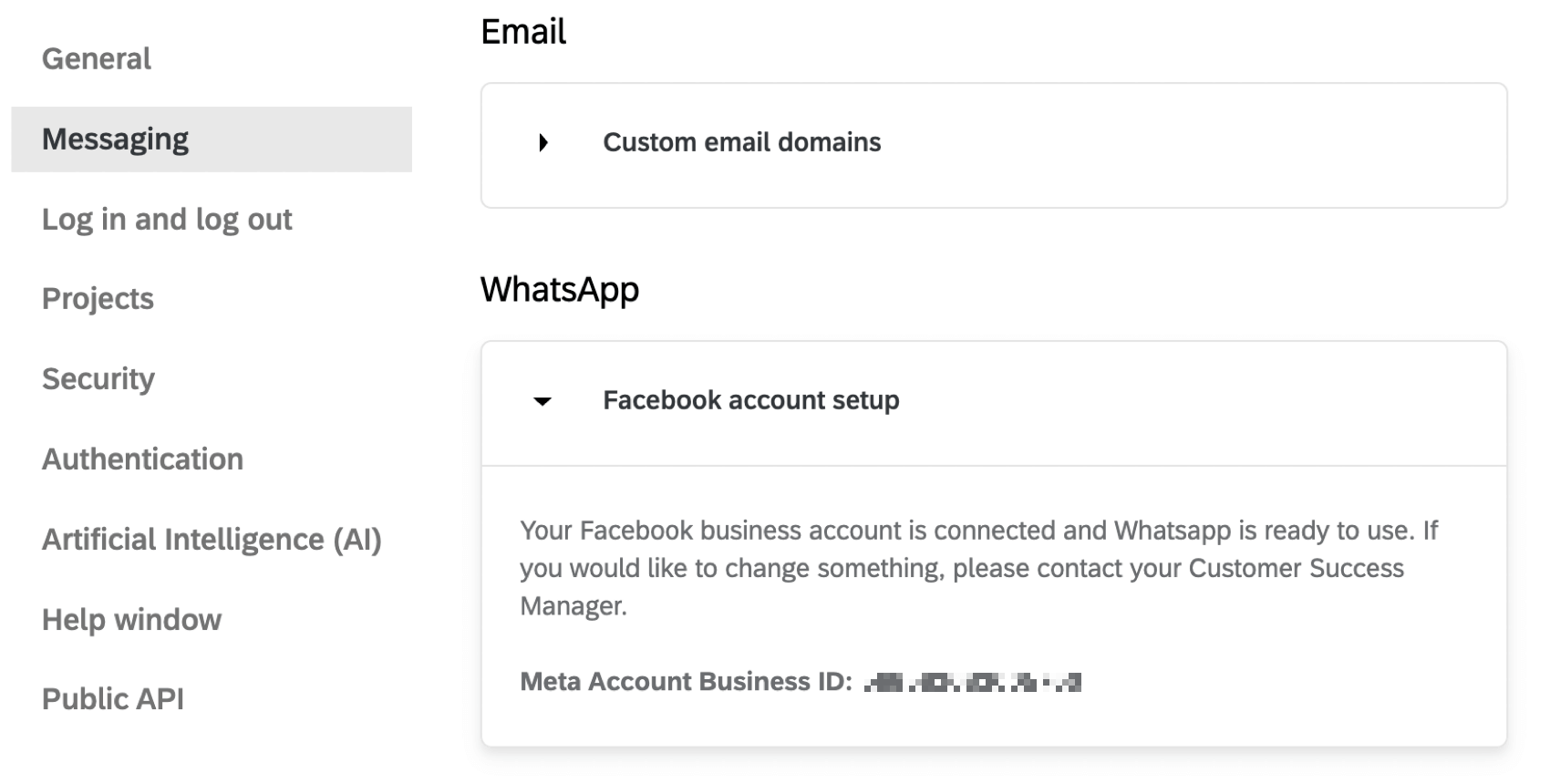Cómo utilizar el modelo de subcuenta de WhatsApp
Acerca del modelo de subcuenta
Antes de que puedas Distribuye tu encuesta a través de WhatsApp , necesitará completar algunos pasos de configuración preliminares. Esta página repasa esos pasos para los clientes del modelo de subcuenta. Este modelo es el que se ofrece de forma predeterminada y se recomienda si su empresa no tiene una relación existente con Twilio y desea aprovechar la ayuda del equipo de Qualtrics mientras se incorpora. Ver una comparación .
Los pasos de esta página deben ser completados por Administradores de Marca/organización. El equipo de Qualtrics con el que debe ponerse en contacto es Servicios de Cuenta.
Cronograma de incorporación estimado para el modelo de subcuenta
A continuación se muestra una lista de estimaciones de tiempo basadas en cada paso del proceso.
- Aprobación de un número de remitente de WhatsApp: Aproximadamente 1 semana.
- Verificación de una cuenta de Facebook Business Gerente : Aproximadamente 1-2 semanas.
- Aprobación de plantilla de mensaje de WhatsApp: Alrededor de 1-2 días.
- (Opcional pero recomendado) Cómo actualizar a una Cuenta oficial de WhatsApp Business: Aproximadamente 1-2 semanas.
Cómo crear y verificar un perfil de WhatsApp en Twilio
Paso 1: Crea una Cuenta de Gerente comercial de Facebook
Su organización debe tener su propia cuenta de Facebook Business Gerente para poder obtener la aprobación para el acceso a WhatsApp. WhatsApp utiliza esto para identificar tu negocio y asociar tus números de teléfono.
Si su organización no Si ya tienes una cuenta de Facebook Business Gerente , puedes crear una en negocio.facebook.com . Ver Instrucciones de Facebook para configurar esta cuenta .
Encuentra tu ID de Gerente comercial de Facebook siguiendo los pasos listado aquí en el sitio de soporte de Facebook y escríbelo. Necesitas esto para el siguiente paso, cuando habilites tus números Twilio para el uso de WhatsApp.
Paso 2: Verifica tu cuenta de Facebook Business Gerente
Si aún no ha verificado su cuenta de Facebook Business Gerente , consulte Metas o Documentación de Twilio.
Espere hasta que Meta complete el proceso de registro. Esto suele tardar unos días. Recibirás un correo electrónico de confirmación de que Meta ha finalizado el registro de tu perfil.
Cuando eso suceda, deberías ver Aprobado siguiente a tu perfil en Mensajería programable > Remitentes > Remitentes de WhatsApp .
Paso 3: Solicite a Servicios de Cuenta que configure una subcuenta de Qualtrics Twilio y un perfil de WhatsApp
Contacto Servicios de Cuenta y proporcionarles la siguiente información. Una vez que tengan esto, podrán crear una subcuenta de Qualtrics Twilio y un perfil de WhatsApp dedicados para usted.
- Identificador de marca/organización de Qualtrics (brandID)
- mostrar nombre de la empresa
Consejo Q: Consulta las páginas de soporte de Facebook para Guía de mostrar nombre.
- Nombre de la empresa (opcional)
- Dirección de la empresa (opcional)
- Correo electrónico de la empresa
- Sitio web (opcional)
- Enlace al logotipo de la empresa. Debe cumplir los siguientes requisitos:
- La Imagen tiene un tamaño mínimo de 640 x 640 píxeles.
- JPG es el formato preferido (no obligatorio)
- El formato PNG no puede tener un fondo transparente
- Relación de aspecto cuadrada
- País sede de la empresa
Paso 4: Inicia sesión en tu perfil de WhatsApp
Una vez Servicios de Cuenta ha creado una subcuenta Twilio de Qualtrics dedicada y un perfil de WhatsApp para usted, puede iniciar sesión en su cuenta comercial de Facebook.
Diríjase a la pestaña Configuración de la Organización pestaña dentro de la Administración página y seleccione la Mensajería sección. Hacer clic Iniciar sesión con Facebook para iniciar sesión en su cuenta comercial de Facebook.
Una vez que su cuenta de Facebook esté conectada, la información de su cuenta Meta se mostrará en esta sección. Para realizar cambios, contacto con Servicios de Cuenta.
Actualización a una cuenta empresarial oficial de WhatsApp
Aunque no es necesario, recomendamos este paso porque añade legitimidad a sus distribuciones de WhatsApp y permite que los encuestados sepan que su negocio puede ser de confianza. Para conocer los pasos específicos, consulte Cómo actualizar a una Cuenta oficial de WhatsApp Business .
Distribuyendo a través de WhatsApp
Una vez que haya completado los pasos en esta página de soporte, estará listo para distribuir su encuesta a través de WhatsApp. Por favor vea Distribuciones de WhatsApp para obtener más detalles sobre cómo importar números de WhatsApp, distribuciones de enlace de encuesta , visualización de distribuciones pasadas y más.